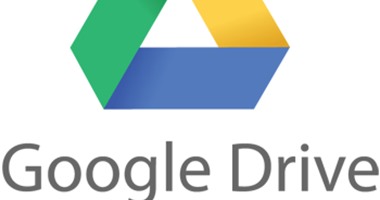يحتوي Google Drive على ذاكرة تخزين مؤقت للبيانات يمكن أن تستنزف مساحة التخزين، ولكن بغض النظر عن كيفية استخدامك لـ Google Drive، يمكنك مسح ذاكرة التخزين المؤقت الخاصة به في لحظات من أجهزة الكمبيوتر المختلفة، وهذا ما نقدمه في خطوات:
كيفية حذف ذاكرة التخزين المؤقت لـ Google Drive على جهاز Mac أو الكمبيوتر الشخصي
إذا كنت تستخدم موقع Google Drive على جهاز Mac أو الكمبيوتر الشخصي، فإن الطريقة الوحيدة لمسح ذاكرة التخزين المؤقت لموقع الويب هي مسح بيانات تصفح متصفح الإنترنت.
تتيح لك متصفحات قليلة مسح ذاكرة التخزين المؤقت لموقع واحد محدد فقط، ومع ذلك، سيسمح لك معظمها بمسح ذاكرة التخزين المؤقت للمتصفح دون حذف سجل التصفح بالكامل.
الخطوات في Google Chrome
يجب الضغط على النقاط الثلاث المكدسة في الزاوية العلوية اليمنى من المتصفح، ثم حرك مؤشر الماوس فوق المزيد من الأدوات.
حدد مسح بيانات التصفح، وفي القائمة التي تفتح، اضبط النطاق الزمني على كل الوقت، وحدد المربع المسمى الصور والملفات المخزنة مؤقتًا، ثم اضغط فوق مسح البيانات.